ビクセン | 天体望遠鏡、双眼鏡を取り扱う総合光学機器メーカー
Vixen 天体望遠鏡 ワイヤレスユニット




イメージ読み込み中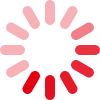
-
—

スマホで天体望遠鏡をコントロール
赤道儀に取付けることで、天体望遠鏡を無線で制御できるコントローラーユニットです。スマホアプリ「STAR BOOK Wireless」(無料)により天体ナビゲーションを快適にお楽しみいただけます。
※ご使用の際は「STAR BOOK Wireless」のアプリとワイヤレスユニットのファームウェアを最新の状態にアップデートしてください。
Vixen 天体望遠鏡 ワイヤレスユニットの特長
-
ケーブルレスで快適な天体ナビゲーション


スマホアプリ「STAR BOOK Wireless」により、お手持ちのスマートフォンやタブレットが赤道儀のコントローラーに早変わり。天体望遠鏡の制御はもちろん、天体ナビゲーションなどの機能をケーブルレスで快適にお楽しみいただけます。
-
ストレスのない高速レスポンス
無線接続の最大の欠点とも言える赤道儀の動作反応の遅延を、有線接続に匹敵するレベルに抑え※、ストレスのない快適な操作を実現しました。※動作遅延は無線LANの接続環境に依存します。
-
消費電力の低減
従来の液晶モニター付コントローラーとの比較で、消費電力を赤道儀全体で最大約20%削減。長時間の天体観測でも安心してご使用いただけます。
-
STAR BOOK TENのDNAを継承

星図を確認しながら見たい天体をタップすれば自動的に視野に導入、追尾が始まります。快適な操作性で高い評価をいただいているSTAR BOOK TENコントローラーの表示を踏襲し、従来のSTAR BOOK TENユーザーにも違和感なくお使いいただけます。
-
指1本でスワイプ!望遠鏡をのぞきながら快適操作

アプリの星図上スワイプすることで望遠鏡を操作します。ボタンのない星図上を指でスライドするだけですので、望遠鏡をのぞきながらのブラインドタッチでも快適に操作できます。
-
充実の天体データ

観測しやすい有名な天体のデータ(メシエ天体、NGC天体、IC天体)に加え、太陽、月、惑星(準惑星を含む))を収録。さらにそれぞれの天体に対応する追尾に対応します。
-
アライメントによる高精度導入

観測時に見えている恒星で3点以上のアライメント*を行うことでより高精度な導入精度が得られます。取得したアライメント情報は保存され、電源をOFFにしてもアライメント情報を維持できます。また任意のアライメントデータを消去できます。観測終了後に望遠鏡を動かさず、そのままの状態を維持することで、次回の観測時に同じ設定から自動導入を始められます。*アライメントとはアプリが記憶している天体座標上の位置情報と実際に見える星の位置(視位置)を一致させる作業です。
-
使いやすい設定に変更可能

天体種別や名称などの表示をカスタマイズできます。コントローラーの限られた画面内での視認性を確保することに配慮しています。また鏡筒反転のタイミングを任意に設定できます。追尾撮影中などで目的天体が南中した場合でも鏡筒反転を回避できます。
-
外付けオートガイダー端子装備

SBIG社製オートガイダーに準拠したオートガイダー端子を標準装備しています。
仕様
製品を比較するワイヤレスユニット
-
機器種類無線式赤道儀コントローラーユニット
-
対応架台AP赤道儀(赤経モーター装備*)、SX2赤道儀、SXD2赤道儀、SXD2赤道儀PFL、SXP赤道儀、SXP赤道儀PFL、SXP2赤道儀、AXJ赤道儀(AXJエンコーダ併用不可)、AXD赤道儀、AXD2赤道儀
-
CPU32bit CISC Processor 120MHz
-
架台接続端子D-SUB 9PIN メス
-
オートガイダー端子6極6芯モジュラージャック(外部オートガイダー用)
-
無線接続機能アプリ「STAR BOOK Wireless」によりスマートフォンをユーザーインターフェースとして使用
-
アプリ動作環境対応OS : Android 6以上、iOS 9.0以上※・無線LAN規格 : IEEE 802.11b/g/n・データ暗号化方式 : WPA2-PSK※条件を満たしている場合でも使用できない可能性があります。ご使用の際は必ず事前にアプリの動作をご確認ください。
-
電源架台から供給
-
動作電圧・消費電流DC12V 0.1A(最大)
-
動作温度0~40℃
-
機能、その他無線LAN接続によるバージョンアップに対応
セット内容
- ワイヤレスユニット本体
付属品
- 取扱説明書
- 保証書
※仕様及び外観は改善のため予告なく変更することがあります。
ワイヤレスユニットをご使用のお客様へ「Wi-Fi接続に関するご案内」
平素よりビクセン無線式赤道儀コントローラーユニット『ワイヤレスユニット(Wireless Unit)」をご使用いただき、誠にありがとうございます。
ワイヤレスユニットと専用アプリ「STAR BOOK Wireless」のWi-Fi接続が切れる場合や不安定な場合は、以下をお試しいただきますようお願い申し上げます。
Wi-Fi通信が不安定な場合や切れてしまった場合でも、ワイヤレスユニットの電源をOFFにしない限り、赤道儀側の追尾は継続されています。
また、Wi-Fiの再接続をした際には、ワイヤレスユニット側で保持しているデータを引き継ぐため、アプリ画面に表示される星図等は自動更新されます(赤道儀の向きとアプリ画面の星図は一致します)。再度アライメントを行う必要はありません。
<対象機種>
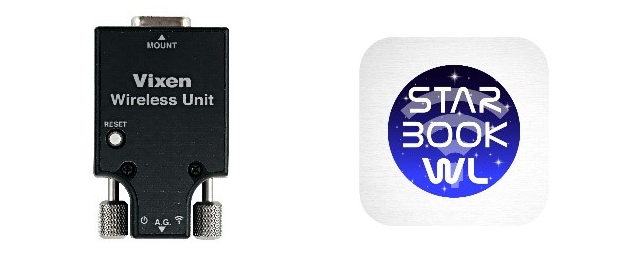
(1)Android端末をお使いの方へ
インターネット接続確認のポップアップ表示で「はい」を選択ください
ワイヤレスユニット接続時にAndroid端末では、接続を維持するかどうかのポップアップが表示されます。ここで「はい」を選択してください。
「はい」を選択しなかった場合(何も選択しなかった場合を含む)、一定時間が経つと接続が切断されてしまいます。
ポップアップが表示されたら、以下の手順で、必ず「はい」を選択してください。
手順1
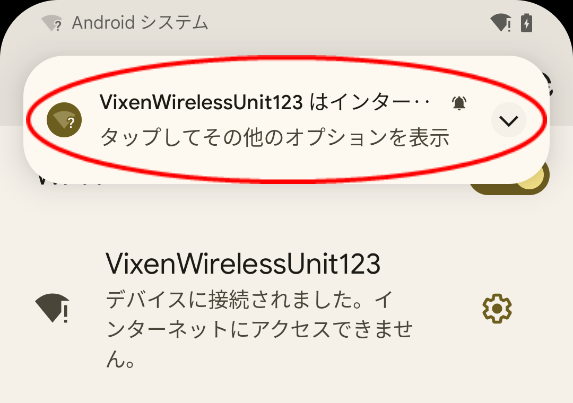
←このポップアップが表示されたらタップ
(※この表示は数秒で消えてしまうため、その間にタップしてください)
手順2
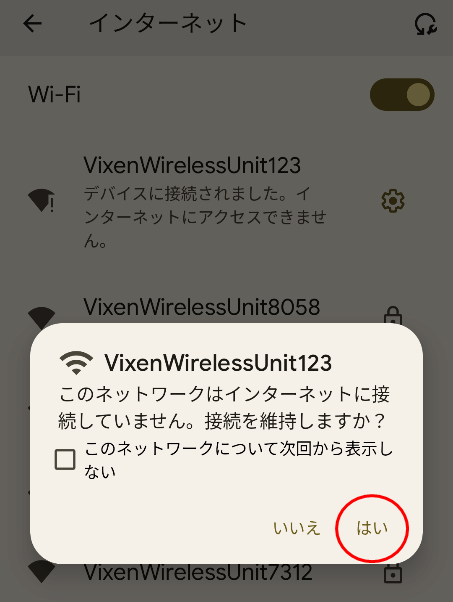
←必ず「はい」を選択してください。
※ワイヤレスユニットはインターネット経由での接続ではないため、このような確認メッセージが表示されます。
(2)Android、iPhone端末共通
機内モードでの使用をお試しください
お近くにいつも使用している無線LANなどがあると、端末が無線LANを探して、通信が不安定になる場合があります。機内モードにすることで、スマートフォン側に搭載されている無線通信を一括停止することができます。
<設定手順>
手順1) スマートフォンの[設定]から[機内モード]をONにする。
手順2) スマートフォンの[設定]から[Wi-Fi]をONにする
※手順2でWi-FiをONにした際に「この接続は、インターネットにより接続されておりません。接続を続けますか?」が表示された場合は、必ず「はい」を選択してください。
(3)Android、iPhone端末共通
アプリ「STAR BOOK Wireless」のチャンネル変更をお試しください
アプリ側のWi-Fiチャンネル設定を変更することで、通信が安定する場合があります。
手順1
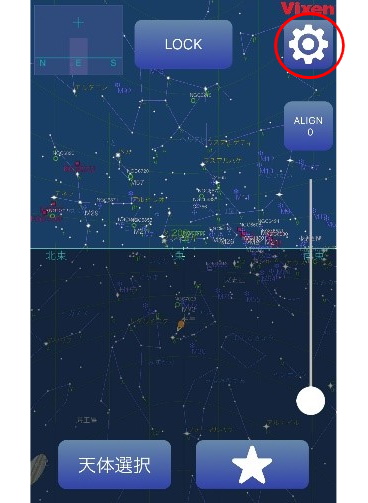
STAR BOOK Wirelessアプリの[設定]をタップ
手順2
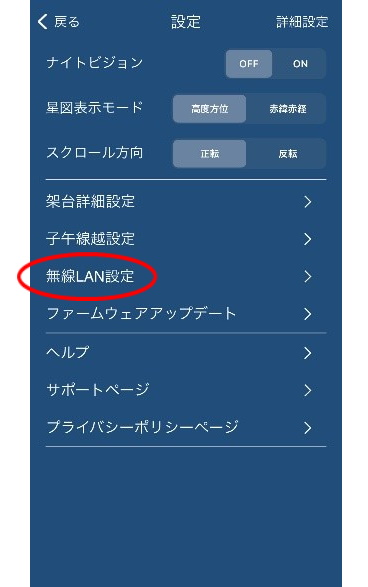
[無線LAN設定]を選択
手順3
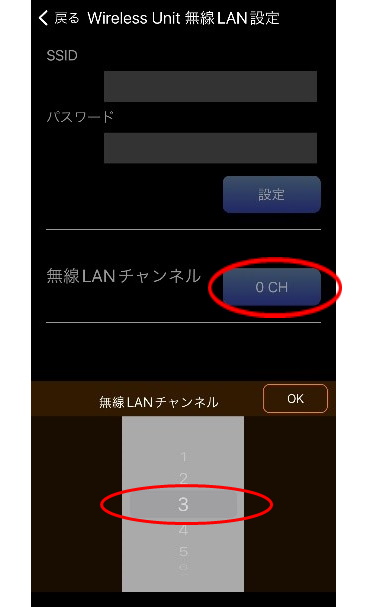
[SSID/Password] を選択
←出荷時は「5ch」に設定されています。
「5」以外のチャンネルに変更ください。
手順4
赤道儀の電源を入れ直してください。
※電源を入れ直すことで、チャンネル変更がワイヤレスユニットに反映されます。
<注意事項>
電源を入れ直した際は、アライメントデータを引き継ぐために必ず「前回の架台を使用する」を選択してください。
(4)ワイヤレスユニット本体のリセット
パスワードやSSIDの設定が誤っている場合、Wi-Fi接続ができません。
パスワードをお忘れの場合は、本体リセットをお試しください。
ワイヤレスユニット本体のリセットボタンを1秒以上押すと、パスワードとSSIDが工場出荷時の設定に戻ります。
詳しくは、ワイヤレスユニットの取扱説明書(11ページと13ページ)をご確認ください。
<注意事項>
本体リセット行った場合は、設定等も初期化されます。以下の再設定が必要です。
・チャンネル設定
・アライメントの再取得(※「前回の架台を使用する」の選択ができません)
・STAR BOOK Wirelessアプリで設定したパスワード
これらの方法でも改善しない場合、またご不明な点がある場合には、個別にご対応させていただきます。